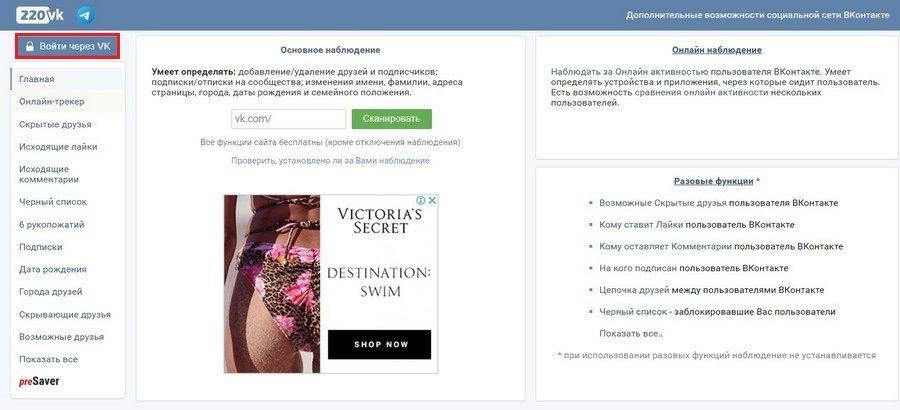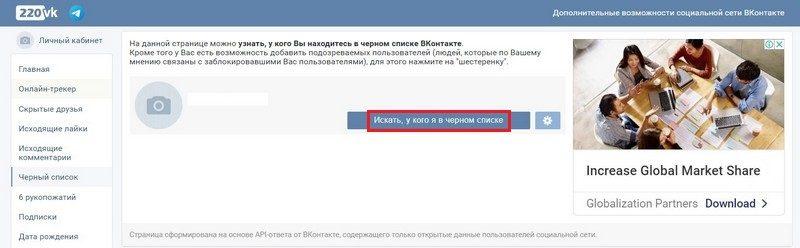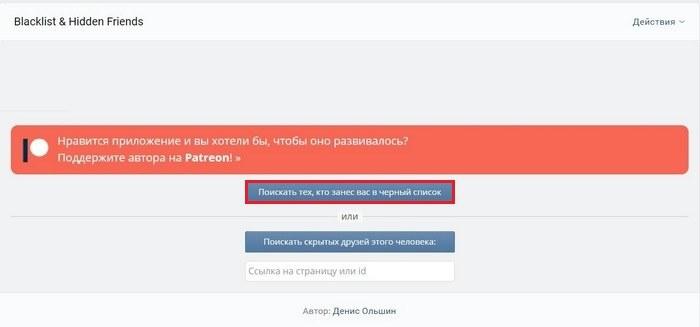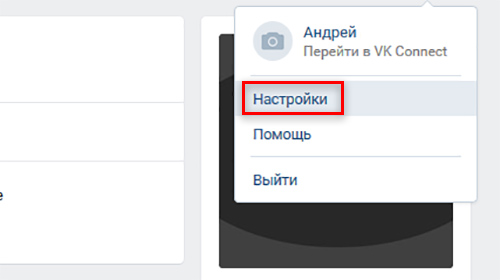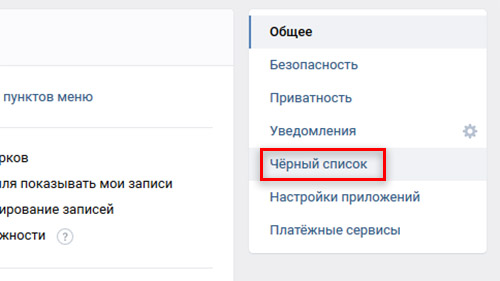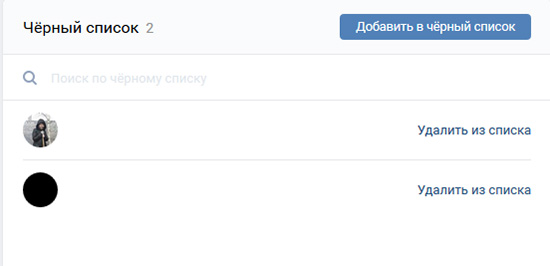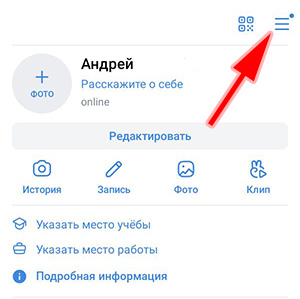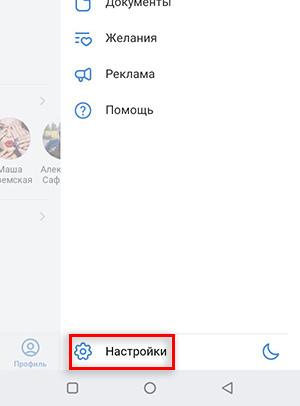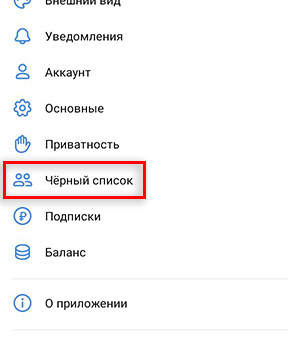Если вы любите банить надоедливых пользователей, вас должен интересовать вопрос как посмотреть черный список В Контакте. Причина может быть любой: вспомнить обидчиков или удалить оттуда того, с кем помирились. В разделе можно редактировать и корректировать все свои действия.
Доступ к секции осуществляется с мобильных устройств, ноутбуков, стационарных компьютеров. Был бы интернет, да установлено приложение. Узнаем, как В Контакте посмотреть кто у человека в черном списке разными способами. А также, как посмотреть черный список (ЧС) в ВК у друга (и возможно ли это).
На телефоне
Начнем сегодняшнюю инструкцию с того, как найти раздел с людьми, находящимися в черном списке, при помощи мобильного телефона. Для этого нужно выполнить следующие действия:
- Запускаем мобильное приложение ВКонтакте. В правой нижней части экрана будет значок в виде трех горизонтальных линий. Кликайте прямо по нему.
- Вас перебросит на страницу с вашим профилем ВК. В правой верхней части экрана будет значок в виде шестеренки. Щелкайте по нему.
- Как вы это сделали, откроется новое окно с различными настройками. Нужно будет найти пункт «Чёрный список» и кликнуть по нему.
- Вот и все. В данном разделе будут находиться все пользователи, которых вы ранее добавили в черный список. Если кликнуть по строчке «Изменить», расположенной в правой верхней части экрана, то можно будет отредактировать данный список. В любом случае, именно в этом разделе можно будет увидеть всех заблокированных пользователей.
Как добавить в чс в вк и как написать человеку, если вы в чс?
Добавить в черный список вк вы можете абсолютно любых людей, при этом эти пользователи не смогут отправлять вам сообщения, просматривать вашу информацию, сообщения и другое.
Как добавить в чс в вк?
Кинуть человека в черный список вконтакте очень просто, для этого нужно проделать ряд манипуляций, о который я сейчас вам расскажу.
- Для начала заходим на страницу нашего недоброжелателя, не обязательно, что бы человек находился у вас в друзьях.
- Если пользователь все же у вас в друзьях, то удаляем его из вашего списка друзей.
- Листаем страницу вниз, под видеозаписями пользователя вы увидите кнопку «Заблокировать пользователя», если пользователь у вас в друзьях, то такой кнопки не будет, она появляется только когда друг будет удален.
Как кинуть в чс в вк мы узнали, но где просмотреть ваш черный список вконтакте, увидеть весь список пользователей, которым вы ограничили доступ по разным причинам?
Для того, чтобы посмотреть чс в вк достаточно пройти в настройки вконтакте, кнопку «Настройки» вы можете увидеть слева в основном меню социальной сети, но для особо ленивых я приготовил готовую ссылку на черный список vk.com/settings?act=blacklist , скопировав и перейдя по которой вы окажитесь в своем черном списке, у меня он выглядит вот так:
(Конечно, как вы заметили, я не являюсь богом фотошопа, но мне, я думаю, простительно. )
Итак, на скриншоте цифрами я указал ваши действия по тому, как посмотреть чс в вк. То есть для начала переходим в настройки, далее вибираем вкладку «Черный список» и готово, вы можете увидеть свой черный список. Как видите у меня в черном списке всего два человека и притом, что они занесены туда не ради этого поста, а по каким-то причинам.
Так же, из данных настроек вы можете убрать человека в чс в вк , нажав кнопку «Удалить из списка». С мобильными устройствами все иначе, достаточно зайти на страницу пользователя и нажав верхнюю правую кнопку в приложении выбрать функцию «Разблокировать», тем самым блокировка с пользователя снимется.
Как написать в чс вк или как выйти из черного списка?
Итак, мы рассмотрели как кинуть человека в чс, как просмотреть свой черный список социальной сети, но что же делать, если вы сами оказались в черном списке?
Вот так будет выглядеть страница человека, который добавил вас в черный список по какой-либо причине. Как вы видите на скриншоте вам недоступна часть информации со страницы пользователя, так же вы не можете отправлять пользователю сообщения.
Как написать в чс вк?
Что же делать, если все все таки оказались в черном списке определенного человека, а связаться с ним по каким-то причинам вам нужно. Это уже довольно проблематично ведь обойти чс в вк не так-то уж и просто, я бы сказал даже невозможно, но есть все же пару способов, которые помогут вам связаться с пользователем.
Способ первый.
Вы можете завести новую страницу вконтакте, а уже с нее возможно связаться с пользователем. Но дело в том, что свободных сим карт не всегда находится под рукой, в этом случае вы можете купить аккаунт вконтакте на форуме zismo, желательно покупать аккаунты с отлежкой или автореги, аккаунты, которые не посещают владельцы, дабы не потерять его. Цена на такие аккаунты варьирует от 2 до 5 рублей, так что этот способ может позволить любой пользователь вконтакте. Да и он является самым рабочим способом.
Способ второй.
Написать анонимное сообщение вконтакте. Если вам нужно просто передать человеку какую-либо информацию, а не вести с ним диалог, то вполне подойдет способ с использованием сервиса анонимных сообщений. Дело в том, что использую такой сервис вы можете отправить адресату сообщения, а прочитать его ответ увы, уже возможности нет. Вот один из таких сервисов: vk-anon.ru , вообще в сети множество подобных сервисов, так что выбор у вас огромный.
Способ третий.
Для этого создаем пустую группу, ставим любое название и на стене пишем пост с таким содержанием [id1|Текст] , вместо id1 вставляем id человека, добавившего в чс вконтакте, а вместо текста пишем свое сообщение. Проделав нужные манипуляции и отправив пост на стену группы у пользователя в уведомлениях будет отображаться ваше сообщение. Плюс данного способа в том, что пользователь не добавит вас в черный список повторно.
Итак, хотелось бы подвести итоги, написанного мной поста.
Из поста мы узнали как добавить/кинуть в чс вк, как просмотреть свой черный список пользователей вконтакте, как удалить пользователей оттуда, а так же мы узнали то, что полностью обойти чс в вк невозможно, можно лишь писать с левых аккаунтов или с помощью уведомлений вконтакте. Я думаю, статья будет вам полезна. Убрать себя из чс в вк вы можете лишь одним способм, получив доступ к страницу человека, который вас туда кинул, других способов нет. Так что не стоит искать людей, которые якобы за деньги уберут вас из черного списка, это прости кидалово.
И да, поменьше расстраивайте котиков пиратов…
Возможно, вам будет интересно:
На компьютере
Выше было рассказано о том, где находится черный список в ВКонтакте на мобильном устройстве. Теперь найдем раздел с заблокированными пользователями на компьютерной версии сайта. Для этого выполним ряд следующих действий:
- Открываем социальную сеть ВКонтакте на главной странице. В правой верхней части экрана будет расположена небольшая фотография вашего профиля. Нужно будет кликнуть по ней левой кнопкой мыши.
- После этого выдвинется небольшое окошко с пятью пунктами. Нам нужна графа «Настройки». Щелкайте по ней ЛКМ.
- После этого перед вами откроется страница с различными настройками социальной сети. В правой части экрана будет представлен список из восьми основных разделов. Нам понадобится пункт «Чёрный список». Кликайте по нему левой кнопкой мыши.
- Готово. В открывшемся разделе и будут находиться все пользователи, которых вы добавили в чёрный список. Если кликнуть левой кнопкой мыши по строчке «Удалить из списка», расположенной напротив имени и фамилии человека, то данный пользователь будет разблокирован. На этой странице есть ещё пункт «Добавить в чёрный список». За что он отвечает – понятно из названия.
Создание фейковой страницы для обхода блокировки
Наиболее простым способом написать человеку, если вы находитесь в его ЧС, является создание фейковой страницы в VK. Для регистрации нового аккаунта используйте телефонный номер кого-то из родственников или друзей (или виртуальный номер). Зарегистрируйте страницу на вымышленное лицо, напишите и отправьте ваш месседж нужному собеседнику.
Если же ваш реципиент в настройках ограничил список лиц, которые могут присылать ему сообщение, и общается только с друзьями, тогда подайте заявку в друзья. Вполне возможно, что не зная автора заявки, он примет последнюю, и вы сможете общаться с ним без ограничений.
Как посмотреть черный список друга
Если вы интересуетесь вопросом, как посмотреть черный список друга, то ответ тут будет очевиден. Вы никак не сможете этого сделать, ведь в социальной сети ВКонтакте такой функции просто нет. Если вы попробуете прибегнуть к помощи сторонних сайтов, то у вас ничего не выйдет. Так как на данный момент не один сайт не придумал хитрости, благодаря которой можно узнать, кто у пользователя находится в черном списке. Единственный ваш вариант – это честно спросить у вашего друга, кого он добавлял в черный список.
Подводя итоги сегодняшнее инструкции, можно смело сказать, что найти черный список в социальной сети ВКонтакте оказалось очень просто. Если вы не знаете, как это сделать, то просто следуйте всем шагам из моей инструкции, и тогда у вас обязательно все получится.
Как узнать, кто у меня из друзей ВК находится в черном списке?
Как не крути, но иногда эта опция крайне необходима, так как в жизни ситуации бывают разные. Порой нужно воспользоваться черным списком на некоторое время, а иногда – навсегда. Причем попасть могут в черный список как абсолютно незнакомые люди, так друзья и знакомые. Например, в результате сильной ссоры или дискуссии. А может вы случайно нажали на блокирующую кнопку.
Чтобы понять, добавлен ли человек в ваш черный список, можно воспользоваться двумя способами.
- С помощью специальной программы, которая была описана немного выше. То есть, это «Blacklist & Hidden Friends». Не будем изучать снова всю процедуру. Повторимся, что еще вначале приложение просит сделать выбор, кого нужно сканировать. То есть, черный список ваших друзей или ваш. Только во втором случае программа сканирует сразу всех друзей и даже друзей ваших товарищей. Поэтому занимает очень много времени.
- А чтобы это сделать, ставьте в поисковую строку свой id-номер.
Программа поможет изучить и ваш черный список
Как разблокировать человека ВКонтакте, убрать из черного списка?
Эти способы для полной версии ВКонтакте. Для мобильной — смотри дальше.
1-й способ
Сначала открой черный список (смотри выше, как это сделать). Далее, напротив каждого человека есть ссылка Удалить из списка. Выбери человека, которого ты хочешь разблокировать, и нажми «Удалить из списка». После этого он сразу же сможет смотреть твою страницу и писать тебе в личку.
2-й способ
Зайди на страницу этого человека и найди кнопку с тремя точками (меню) — под главной фотографией. Нажми на нее и выбери пункт Разблокировать. Нажми на него. Вот и все!
Если человек совсем заблокирован ВКонтакте, это другое. Значит, его страница заморожена по каким-то нехорошим причинам, и он вообще не может пока пользоваться сайтом. Об этом подробнее написано здесь: Заблокировали ВКонтакте. Что делать?
Как разблокировать человека ВКонтакте, убрать из черного списка в мобильной версии ВКонтакте?
1-й способ в мобильной версии
Открой черный список по ссылке Мой черный список. Нажми на человека, которого хочешь убрать из заблокированных, затем на его странице найди в «Действиях» пункт Разблокировать и нажми на него.
2-й способ в мобильной версии
Точно так же открой черный список, переключись на полную версию (ссылка «Полная версия» в самом-самом низу страницы) и нажми Удалить из списка напротив нужного человека. Если мелко, увеличь изображение пальцами. Затем ты сможешь вернуться к мобильной версии по ссылке в левой колонке — «Перейти к мобильной версии».
В приложении
Зайти с мобильного можно при помощи приложения. Сейчас программа становится популярной, все больше пользователей отдают предпочтение ей. Потребуется:
- Зайти в магазин приложений на вашей платформе.
- Найти программу Одноклассники.
- Скачать и установить ее.
- Дождаться окончания процедуры.
- Зайти в приложение.
- Авторизоваться на странице.
Почему следует пользоваться приложением? Причины популярности программы очевидны:
- Она обладает красивым оформлением, дизайн понравится каждому пользователю.
- Интерфейс продуман так, чтобы вам было комфортно работать с программой.
- Проведена адаптация под экран мобильного.
- Предлагаются полезные функции, которыми люди постоянно пользуются в приложении.
- Можно активно работать с программой, заменить стандартную версию сайта.
- Предоставляется функция прослушивания музыки.
- Удается комфортно общаться.
- Можно оперативно обмениваться сообщениями. В приложении присутствуют уведомления.
Поэтому программа станет отличным решением для людей, которые пользуются мобильным для посещения ОК. Но как в приложении просмотреть ЧС? Потребуется:
- Кликнуть на боковое меню.
- Просмотреть его и найти пункт с настройками.
- Проследовать в «Настройки профиля».
- В данном разделе есть пункт с ЧС.
- Вы сможете изучить перечень заблокированных людей и убрать отдельные страницы из ЧС.
- Можно продолжить общаться с пользователями, которые были удалены из ЧС.
- Вся процедура занимает минимум времени.
Как посмотреть в ВК у кого ты в ЧС (черном списке)
Содержание
- 1 Как узнать, у кого ты находишься в ЧС
- 1.1 Социальная сеть ВКонтакте
- 1.2 Онлайн-сервис 220VK
- 1.3 Специальное приложение
- 2 Заключение
- 3 Видео по теме
Социальная сеть ВКонтакте располагает множеством инструментов по управлению аккаунтом. Каждый пользователь может просматривать личные записи, составлять список интересных пабликов, отслеживать количество заблокированных страниц и др. Порой у некоторых юзеров возникает желание посмотреть у кого он в черном списке.
Как узнать, у кого ты находишься в ЧС
В черный список заносят тех людей, которым хотят ограничить доступ к странице. Социальная сеть дает пользователю возможность узнать, у кого он находится в ЧС в ВК. Чтобы понять, кто именно ограничил доступ к аккаунту, человек должен воспользоваться:
- Социальной сетью ВКонтакте.
- Онлайн-сервисом 220VK.
- Специальным приложением.
Социальная сеть ВКонтакте
Первый способ является самым легким. Чтобы узнать человека, страница которого заблокирована для юзера, необходимо посетить его аккаунт. Если ты действительно находишься среди тех пользователей, которые добавлены в черный список, то данные на его странице будут скрыты. В этом случае видна лишь надпись «Этот пользователь ограничил доступ к своей странице». Недостаток способа в том, что он не дает полного списка всех людей, заблокировавших свой профиль для конкретного юзера.
Онлайн-сервис 220VK
Онлайн-сервис 220VK позволяет достаточно просто узнать, что тебя заблокировали. Чтобы проверить есть ли ты в черном списке ВК, надо сделать следующее:
- Перейти по ссылке https://220vk.com/.
- Нажать на Войти через ВК и авторизоваться.
- Разрешить доступ к странице.
- Перейти в «Черный список».
- Тапнуть по Искать у кого я в ЧС.
Чтобы быстрее осуществить поиск с целью узнать у кого я в черном списке ВКонтакте, можно в специальном окне вставить ссылку на аккаунт человека, который предположительно ограничил доступ к странице.
Специальное приложение
Пользователям, задумавшимся над вопросом, как посмотреть в ВК у кого ты находишься в ЧС, можно посоветовать использовать специальное приложение Tool 42. Чтобы узнать, кто кинул в ЧС, следует:
- Авторизоваться в ВК.
- Перейти по ссылке https://vk.com/tool42.
- Нажать на «Добавившие в черный список».
Операцию можно прервать, если пользователь получил информацию относительно того, кто добавил его в ЧС. Приложение также предоставляет возможность посмотреть дату регистрации и узнать количество тех, кто внес юзера в черный список.
Существует еще одно приложение для просмотра тех, кто занес пользователя соцсети в ЧС. Это Blacklist & Hidden Friends. Перед тем как узнать необходимую информацию с помощью данного приложения, пользователю необходимо:
- Авторизоваться в ВКонтакте.
- Открыть вкладку «Игры».
- В поисковую строку вписать запрос Blacklist & Hidden Friends.
- Нажать Запустить приложение.
- В новом окне кликнуть по Поискать тех, кто занес вас в ЧС.
Приложение дает такую же исчерпывающую информацию, как Tool 42. С его помощью можно узнать количество тех, кто ограничил доступ к своему аккаунту для меня, а также их имена.
Заключение
Следует сказать, что узнать в ВК данные добавивших юзера в черный список, достаточно просто. Но для просмотра тех, у кого находишься под блокировкой, лучше использовать компьютерную версию сайта. Ведь некоторое ПО доступно лишь в полной версии и запустить его с телефона вряд ли получится.
Видео по теме
Главная / FAQ / Как посмотреть черный список
13.02.2023
Если вы любите банить надоедливых пользователей, вас должен интересовать вопрос как посмотреть черный список В Контакте. Причина может быть любой: вспомнить обидчиков или удалить оттуда того, с кем помирились. В разделе можно редактировать и корректировать все свои действия.
Доступ к секции осуществляется с мобильных устройств, ноутбуков, стационарных компьютеров. Был бы интернет, да установлено приложение. Узнаем, как В Контакте посмотреть кто у человека в черном списке разными способами. А также, как посмотреть черный список (ЧС) в ВК у друга (и возможно ли это).
Ищем черный список на своей странице
В собственном профиле найти раздел не сложно. Он спрятан в секторе настроек.
Через компьютер
- В компьютерной версии сайта посмотрите на верхнюю синюю рамку. Найдите на ней круглый значок с аватаркой, кликните по нему;
- В появившемся меню выбирайте клавишу настроек, переходите в раздел;
- Структура и подразделы сектора указаны в колонке справа. Найдите black-лист, щелкните мышью;
- Перед вами загрузится перечень заблокированных ранее страничек. Можете добавлять, удалять, просматривать профили;
- Длинную колонку легко посмотреть, включив поиск по людям. Вверху перечня есть поле поисковика. Начните печатать начальные буквы требуемого имени, и все неподходящие пользователи сразу отфильтруются;
- Если вы никого не блокировали, на пустом поле вы увидите сообщение, что черный список пуст.
Также рекомендуем Вам ознакомиться с нашей статьей о том, как узнать, у кого я в ЧС. Она поможет Вам понять, кто же их друзей забанил именно Вас!
Через смартфон
Узнать, кто у человека в ВК в ЧС, используя телефон, можно так же – через настройки. В мобильной версии они обозначены круглым знаком, похожим на шестеренку.
- Зайдите в приложение, найдите внизу строку состояния со значками. Тапните дважды на последний справа в виде человечка в кружке вызывает главное меню;
- В этом разделе наверху вы увидите шестеренку, кликните по ней и по разделу ЧС;
- Появится список забаненных людей. Отсюда можно переходить на их страницы, удалять «прощенных» пользователей.
Обратите внимание, что при особом желании можно обойти черный список и написать заблокировавшему Вас пользователя.
Как посмотреть чужой black-list?
Иногда так хочется узнать, кто в ЧС у друга ВК, такое любопытство порой доводит до невроза. Можно попытаться уловкой завладеть его устройством или выведать пароль от профиля В Контакте. Других способов нет.
В интернете встречаются приложения, которые предлагают помочь вам увидеть черный список друга ВКонтакте. Некоторые – платные или содержат кучу рекламы, обязательной к просмотру. В конечном итоге выясняется, что программа лишь помогает узнать, у кого в бане сам пользователь, и это максимум.
Обратите внимание, black-лист – это личный перечень хозяина странички. Вряд ли кому-то захочется с ним делиться. Подумайте, стоит ли портить отношения со знакомым, влезая в его закрытое пространство. Всегда есть реальный риск прямо туда и угодить за чрезмерное любопытство.
На чтение 17 мин Просмотров 3к. Опубликовано 04.09.2021
Содержание
- Как посмотреть черный список ВКонтакте (узнать, кого я заблокировал)?
- Как открыть черный список ВКонтакте в приложении на телефоне, в мобильной версии?
- Что делать если попал в чёрный список в вк?
- Как разблокировать человека ВКонтакте, убрать из черного списка?
- На телефоне (в приложени или в мобильной версии ВК)
- В полной версии сайта ВК
- Как узнать, что находишься в чёрном списке у других пользователей в вк? Последствия
- Как найти человека в своем черном списке?
- Какие программы помогут понять, что вы занесены в черный список друга ВК?
- Как посмотреть чужой черный список? Как узнать, есть ли я в черном списке?
- Как выглядит ЧС в ВКонтакте
- Сервис, который покажет, кто добавил вас в ЧС
- Как узнать, кто у меня из друзей ВК находится в черном списке?
- Как добавить или убрать человека из черного списка в ВК, где искать заблокированных друзей?
- На компьютере
- Есть ли способы выйти из черного списка ВК
- Онлайн-сервис
- Особенности чёрного списка в вк:
- Как создать?
- Как в него добавлять пользователей?
- Как убирать?
- Как просматривать?
- Обновление: приложение в ВК, которое отслеживает, кто добавил нас в ЧС
- Использование приложения
Как посмотреть черный список ВКонтакте (узнать, кого я заблокировал)?
Ваш черный список людей ВКонтакте находится в настройках. Чтобы открыть настройки в обычной версии ВКонтакте, нажмите на свое имя или аватар в правом верхнем углу — откроется меню. Затем выберите там пункт Настройки:
Настройки состоят из нескольких разделов. Вам нужен Черный список — нажмите на этот пункт в правом столбце.
Вы увидите список всех людей, которых вы когда-либо заблокировали. Когда вы заносите кого-то в черный список, они остаются там навсегда. Точнее, пока сам не разблокируешь.
Как открыть черный список ВКонтакте в приложении на телефоне, в мобильной версии?
В мобильном приложении ВКонтакте:
- Пятая кнопка в нижнем ряду (Профиль).
- Опять та же кнопка (или кнопка меню вверху справа).
- Настройки.
- Черный список.
В мобильной версии сайта можно перейти по ссылке: Мой черный список или около того:
- Пятая кнопка в нижнем ряду.
- Верхняя правая шестерня.
- Черный список.
Что делать если попал в чёрный список в вк?
Что можно сделать, зависит от ситуации. В некоторых случаях лучшее решение — ничего не делать. Если общение с конкретным человеком обходится очень дорого, но он занес вас в черный список в мгновение ока после ссоры, вы можете попытаться установить соединение с другой страницы или связавшись по телефону. Другого способа изменить решение другого пользователя нет.
Как разблокировать человека ВКонтакте, убрать из черного списка?
На телефоне (в приложени или в мобильной версии ВК)
После открытия черного списка (как описано выше) найдите нужного человека и нажмите на крестик справа от него. Здесь вы разблокировали человека.
Другой вариант: перейдите на страницу заблокированного человека, откройте меню с помощью клавиши ⋮ (три точки, вверху справа) и выберите Разблокировать.
В полной версии сайта ВК
После открытия черного списка (как описано выше) найдите нужного человека и нажмите «Удалить из списка» справа от него. Человек разблокирован.
Другой вариант: перейти на страницу заблокированного человека, открыть меню кнопкой
(три точки) под основным фото. Щелкните по нему и выберите Разблокировать.
Если человек застрял во ВКонтакте, это другое дело. Это означает, что его страница заблокирована за нарушение правил, и он не может пользоваться ВКонтакте, пока не разблокирует ее. Подробнее об этом здесь: ВКонтакте заблокировано. Что делать?
Как узнать, что находишься в чёрном списке у других пользователей в вк? Последствия
Обычно таким образом никто не попадает в черный список — на то должны быть причины. Например, люди убирают в экстренных ситуациях тех, с кем не хотят общаться, или в случае ссоры. Людей с ненадлежащим поведением или навязчивой рекламой часто блокируют в социальных сетях из-за рассылки спама. Если у человека были такие инциденты, вполне логично предположить, что круг общения пользователя уменьшился из-за того, что другие люди довели его до ЧП.
Первый способ узнать, кто заблокировал ВК, — перейти на страницу другого пользователя. Он будет скрыт, а значит, вы в его черном списке.
Второй способ увидеть список всех людей, которые добавили вас в аварийную ситуацию и не удалили вас, — это специальные программы, сайты и приложения. Например 220vk.com. После входа в систему и предоставления доступа система проанализирует профиль и отобразит полный список.
Внимание! Последствия попадания в черный список — потеря связи с другим пользователем, поэтому, чтобы избежать подобных ситуаций, все же лучше придерживаться простых правил коммуникативного этикета и не забывать о взаимоуважении.
Как найти человека в своем черном списке?
Вверху черного списка находится поле поиска по черному списку (в полной версии сайта). Щелкните здесь и начните вводить имя или фамилию интересующего вас человека — вы быстро их найдете. Эта функция полезна, когда в вашем черном списке много людей.
Какие программы помогут понять, что вы занесены в черный список друга ВК?
Такие программы появились совсем недавно и еще не затмили своим разнообразием настройки ВКонтакте. Хотя такие приложения значительно облегчают задачу. Ведь нет необходимости гадать, к какой странице вам нужно получить доступ с помощью чека. Иногда черный список удивляет своих владельцев. Единственная мысль, которая возникает, — это то, как они успокаивают своих ревнивых родственных душ. Но не будем углубляться в эту тему. Ведь это личное дело каждого из нас.
- Есть приложение 220ВК, которое без установки поможет определить, кто забанил вашу страницу. Правда, работает не в приложении социальной сети, а в онлайн-режиме. Но зато быстро и легко проведет необходимую процедуру.
- Программа предлагает дальнейшие модификации в виде подозрительных людей. Но для этого вам нужно отсканировать, а затем нажать на шестеренку, чтобы ввести адрес ссылки нужного человека.
Программа 220ВК быстро проверит черный список друзей
- Для определения черного списка существует еще одна программа под названием «Черный список и скрытые друзья». Он присутствует в играх и приложениях, но не требует загрузки на компьютер. Вы можете написать только первое слово.
- Исследуйте страницы своих друзей и даже их друзей. То есть это в несколько раз больше людей за один запуск, чем ручной поиск и предыдущий вариант.
- Приложение просканирует друзей ваших друзей после подтверждения и после основной проверки. Но будьте готовы к тому, что это может занять много часов.
- Программа также дает вам возможность выбрать, кого вы хотите сканировать. То есть он обеспечивает контроль над вашей страницей и теми, за которые вы можете попасть в черный список. То есть друзья в ВК.
- Кстати, программа покажет и ваших общих друзей. А также общее количество ваших друзей и всех знакомых ваших одноклассников.
Важно: сайтов для проверки и определения черного списка в ВК не так уж и много. Но будьте осторожны — вам не стоит посещать различные сайты, которым вы не доверяете. Мошенники очень часто просят разрешения на копирование ваших данных. И тогда вы не сможете получить доступ к своей странице, так как логин и пароль больше не будут в ваших руках. Администрацию ВКонтакте также могут забанить за нарушение правил не по вашей вине.
Приложение «Черный список и скрытые друзья» показало те же результаты, но немного больше информации о человеке
Как посмотреть чужой черный список? Как узнать, есть ли я в черном списке?
Чужой черный список просмотреть невозможно, это личный секрет каждого пользователя. Но вы можете легко определить, попали ли вы в черный список конкретным человеком.
Как выглядит ЧС в ВКонтакте
Вы можете просмотреть свой черный список с ПК или мобильного устройства. Он всегда доступен пользователю из настроек.
- Откройте ВК и нажмите кнопку с вашим аватаром вверху.
- Выделите строку с названием «Настройки.
- Щелкните элемент Черный список в блоке справа.
- Вы на своем месте. Чтобы добавить кого-то, нажмите эту кнопку выше.
- Удалить участников из списка так же просто. Нажмите кнопку «Удалить» рядом с именем.
список легко найти на телефоне. В приложении ВК выбираем кнопку своего профиля: крайняя кнопка справа внизу.
- Нажмите кнопку меню с тремя полосами вверху.
- Нажмите кнопку «Настройки» внизу.
- Щелкните Черный список.
Принцип заполнения списка или его очистки аналогичен ПК. Социальная сеть не позволяет увидеть, кого заблокировал друг в ВК. Но теперь есть инструмент, который показывает, кто доставил вас в аварийную ситуацию. И это официально разрешено. Некоторые страницы с поддержкой ВКонтакте даже рекомендуют.
Сервис, который покажет, кто добавил вас в ЧС
Он называется 220вк. Вот ссылка:
https://220vk.com/bl
Сходи в сервис. Вот так должна выглядеть страница, которую мы хотим. Здесь вы нажимаете кнопку «Найти, кто внес меня в черный список».
Начнется сканирование ваших друзей. По мере продвижения в нижнем блоке будут отображаться страницы пользователей, которые вас заблокировали во ВКонтакте. Дождитесь окончания операции, чтобы просмотреть все страницы.
Как узнать, кто у меня из друзей ВК находится в черном списке?
Что ни говори, но иногда такой вариант бывает крайне необходим, так как жизненные ситуации бывают разные. Иногда нужно какое-то время использовать черный список, иногда — навсегда. Также в черный список попадают как совершенно незнакомые люди, так и друзья и знакомые. Например, после ожесточенной драки или ссоры. А может вы случайно нажали кнопку блокировки.
Есть два способа узнать, добавлен ли человек в ваш черный список.
- С помощью специальной программы, о которой было сказано выше. Так что это «Черный список» и «Скрытые друзья». Не будем заново изучать всю процедуру. Повторяем, вначале приложение просит вас выбрать, кого следует сканировать.
- То есть черный список ваших друзей или ваших. Только во втором случае программа сканирует одновременно всех друзей, а также друзей ваших товарищей. Поэтому на это уходит много времени.
- А для этого введите свой идентификационный номер в строку поиска.
- Второй метод предполагает традиционное ручное очищение. Обратите внимание: если вы перейдете на страницу заблокированного пользователя, вы не увидите никаких изменений. Чтобы найти друзей, которые находятся в вашем черном списке, вам необходимо выполнить ту же процедуру, что и при удалении или добавлении в запретный список.
Программа поможет вам изучить свой черный список
Как добавить или убрать человека из черного списка в ВК, где искать заблокированных друзей?
Эти два метода помогут вам без каких-либо программ узнать, кто находится в вашем черном списке. Также, говоря о том, что может быть добавлено случайно, стоит проанализировать алгоритм добавления человека в черный список.
- Первый вариант имеет простой, но «неслучайный» паттерн:
- в правом верхнем углу нажмите на уменьшенную версию аватара. Из предложенного меню выберите пункт «Мои настройки»;
- выберите нужный вариант из ряда предложенных, на данный момент это черный список. И перед вами появится список людей, которых вы забанили;
- затем нажмите вверху синюю кнопку «Добавить в черный список»;
- откроется список с возможностью поиска. И вам просто нужно ввести имя и фамилию человека, которого вы хотите. Или просто заранее скопируйте и вставьте ссылку на его страницу;
- вы можете выбрать друзей из списка всех вариантов, но поиск займет гораздо больше времени;
- выберите нужного человека и добавьте его в черный список, нажав кнопку рядом с названием «Заблокировать».
- Второй вариант больше похож на случайное добавление:
- под аватаркой есть надпись «Написать сообщение», а чуть ниже и правее от «Действия» — эллипс;
- щелчок по нему вызовет дополнительное меню. Внизу будет опция «Заблокировать».
Но это может занять некоторое время и, возможно, нужно будет удалить человека из списка банов. Делается это быстро и просто, как и первая операция, просто нужно проделать похожую технику:
- в настройках в разделе «Черный список» найдите нужного пользователя и просто нажмите «Удалить из списка» рядом с его именем»;
- или кликните на самой странице по многоточию под автарком, где вы выбираете «Разблокировать».
На компьютере
Выше было сказано, где находится черный список ВКонтакте на мобильном устройстве. Теперь мы найдем раздел с заблокированными пользователями на компьютерной версии сайта. Для этого выполним ряд следующих действий:
- Открываем социальную сеть ВКонтакте на главной странице. Небольшая фотография вашего профиля будет расположена в правом верхнем углу экрана. Вам нужно будет щелкнуть по нему левой кнопкой мыши.
- После этого появится небольшое окошко с пятью элементами. Нам понадобится столбец «Настройки». Щелкните по нему ЛКМ.
- После этого перед вами откроется страница с различными настройками социальной сети. Список из восьми основных разделов будет представлен в правой части экрана. Нам нужна запись «Черный список». Щелкните по нему левой кнопкой мыши.
- Готово. Открывшийся раздел будет содержать всех пользователей, которых вы добавили в черный список. Если вы щелкните левой кнопкой мыши строку «Удалить из списка», расположенную перед именем и фамилией человека, этот пользователь будет разблокирован. На этой странице также есть запись «Добавить в черный список». За что он отвечает, понятно из названия.
Есть ли способы выйти из черного списка ВК
Все пользователи ВКонтакте имеют одинаковые права и должны соблюдать одни и те же правила. Если вас в аварийную добавила девочка или мальчик, разблокировать смогут только владельцы самих страниц. Вы можете попытаться убедить их в этом, если для вас это очень важно. Но инструментов для снятия запрета собственными силами нет.
Можно дать лишь несколько советов, которые помогут, несмотря на бан со стороны пользователя, все же общаться с ним.
в ВКонтакте невозможно обойти чужую ЧП. Даже альтернативные приложения Play Market, такие как Kate Mobile, Mint и другие, не позволяют этого. Они не могут нарушать правила социальной сети. В противном случае они будут считаться забаненными и покинут Google Play, чего опасаются их создатели.
Онлайн-сервис
Самым популярным ресурсом для отслеживания секретных действий любого пользователя популярной социальной сети ВКонтакте является сайт 220ВК. Это онлайн-инструмент, появившийся во всемирной паутине относительно недавно и обладающий обширным функционалом для получения частной информации.
220ВК имеет следующие особенности:
- Скрытые друзья (список «друзей», которые скрывает пользователь);
- Подписчики (список подписчиков на интересующий вас объект);
- Онлайн-трекер (статистика онлайн-активности пользователя);
- Черный список (список злодеев, добавивших вас в ЧП);
- Личные друзья (каталог друзей с личным профилем);
- 6 рукопожатий (проверьте цепочки общих друзей);
- Город друзей (позволяет узнать, где живут ваши «друзья»);
- Дата рождения (предоставляет информацию о дате рождения и возрасте верифицированного аккаунта);
- Сохраненные фотографии (предоставляет доступ к скрытому альбому «Сохраненные фотографии»);
- Потенциальные друзья (просмотреть список потенциальных друзей);
- Скрыть друзей (позволяет узнать, кто скрывает ваш профиль в списке друзей).
Для использования опций 220ВК не нужно устанавливать ее на свой компьютер, достаточно перейти на официальный сайт ресурса (https://220vk.com/) и выполнить следующие действия:
- В левом верхнем углу нажмите кнопку «Войти через ВК» и авторизуйтесь, введя свой логин и пароль от своей учетной записи.
- Сервер запросит доступ к информации вашей учетной записи, которая должна быть авторизована. Следует отметить, что не стоит бояться потерять свои данные и пароли, так как 220ВК гарантирует надежную защиту личных данных.
- Боковое меню будет размещено в левой части экрана монитора. В нем надо выбрать вкладку «Черный список».
- В открывшемся окне следует нажать на кнопку «Найти, кто внес меня в черный список». Этот процесс может занять некоторое время.
- Когда поиск будет завершен, система уведомит вас об окончании сканирования и отобразит результаты сканирования.
Наконец, нужно сказать, что иногда у сервера возникают сбои, и полученные результаты могут отличаться от реальных.
Особенности чёрного списка в вк:
Создание черного списка — оригинальная идея разработчиков Вконтакте, которая обеспечит свободу и безопасность каждому пользователю, а также комфортное общение. Его особенность заключается в том, что человек сам вправе принимать решения о том, кому предоставить доступ к своему профилю, а кого удалить от общения с самим собой. Как работает и что предлагает человек?
Как создать?
Разработчики сайта уже поработали над созданием черного списка, а точнее самой функции, поэтому создавать его нет необходимости — все его возможности уже доступны человеку, их нужно просто взять и использовать. Кроме того, функция черного списка предназначена не только для личного использования, но также доступна администраторам групп и публичных страниц. Благодаря ей можно поддерживать нормальный климат и исключить возможность быть доступным недобросовестным пользователям. Теперь, разобравшись с основными функциями черного списка, давайте рассмотрим его особенности и практические шаги по его использованию.
Как в него добавлять пользователей?
Чтобы внести человека в черный список, вам нужно выполнить несколько простых шагов. Рассмотрим все по порядку.
- Откроем страницу человека, который заслуживал блокировки и внесения в черный список. Найдите меню действий и нажмите «Заблокировать».
Этот пользователь попал в черный список и не может просматривать ваши сообщения и страницу или писать сообщения. Теперь этот пользователь сможет вернуться в обычное положение только тогда, когда человек, который его заблокировал, исключит его из списка. Если страница, внесенная в черный список, содержит неприемлемые материалы, подстрекает к насилию или распространяет другую аморальную или незаконную информацию, вы можете пожаловаться администрации сайта.
Важно! Не всегда можно защитить себя от конкретного человека, просто добавив его в черный список. Правила сайта не запрещают создание нескольких учетных записей, поэтому нет гарантии, что заблокированный пользователь не попытается связаться с другим профилем.
Как убирать?
Для удобства пользователей был создан черный список не только с возможностью добавления недобросовестных пользователей, но и их удаления. Чтобы удалить пользователя ВКонтакте из черного списка, нужно перейти в раздел настроек.
Затем в меню справа выберите элемент действия и откройте его, чтобы удалить. Открывшаяся вкладка будет содержать весь список заблокированных людей. Рядом с каждым именем есть кнопка «Удалить из списка». Вам нужно найти нужного человека, и нажатие на кнопку возвращает пользователю доступ к вашим материалам и странице ВКонтакте.
Можно немного упростить: зайти на страницу пользователя и под аватаркой в меню действий выбрать пункт «Разблокировать», что дает тот же результат.
Как просматривать?
Там же можно увидеть заблокированных людей ВКонтакте. Так где же черный список? Его очень легко открыть и просмотреть, как показано выше, вам нужно войти в меню настроек, и вы сразу увидите — справа есть разделы управления. Выбрав нужный элемент, вы можете перейти, просмотреть, добавить или удалить того, кого хотите.
Внимание! Черный список не безразмерен. Согласно существующим правилам социальной сети Вконтакте, вы можете добавить максимальное количество 1000 человек. Дневных ограничений нет.
Обновление: приложение в ВК, которое отслеживает, кто добавил нас в ЧС
Наконец, в самой социальной сети появилось приложение, которое анализирует и формирует для нас список пользователей, которые решили нас занести в черный список.
Он называется «Черный список и скрытые друзья» и доступен здесь:
https://vk.com/app3256362_-86272159
Следуйте по нему и нажмите кнопку «Запустить приложение».
Следующим шагом будет запуск сканирования, нажав кнопку «Искать тех, кто внес вас в черный список».
Процедура будет запущена, и список пользователей начнет формироваться. Информация актуальна — я проверил ее, сравнив данные, полученные на предыдущих шагах. Все сочетается друг с другом. Отображаются люди, доставившие меня в скорую.
Использование приложения
Чтобы автоматически находить пользователей, которые добавили вас в экстренную ситуацию, вам не нужно выходить из социальной сети. Для этого нужно использовать приложение. Порядок действий будет следующим:
- Перейдите по ссылке https://vk.com/app3256362 или воспользуйтесь поиском на сайте и найдите приложение «Черный список и скрытые друзья».
- Нажмите кнопку «Найти, кто доставил вас в аварийную ситуацию».
- Дождитесь окончания процедуры. Система предложит два варианта дальнейших действий:
- Показывать результаты поиска, включая друзей друзей.
- Начните глобальное сканирование и просматривайте друзей до третьего поколения. Этот вариант займет много времени и не гарантирует успешного завершения.
- Посмотрите на результаты. Отобразится количество просканированных профилей для каждой группы, а также пользователи, которые занесли вашу страницу в черный список.
Информация о пользователях, которые вас заблокировали, не является конфиденциальной, поэтому вы можете узнать это разными способами. Ручной поиск занимает много времени, но без проблем. Автоматизированные системы, включая соответствующие службы и приложения, дадут результат намного быстрее, но могут дать сбой и потребовать нового сканирования. В любом случае, вы можете комбинировать несколько вариантов и получить исчерпывающий ответ на свой вопрос о людях, которые добавили вас в аварийную ситуацию.